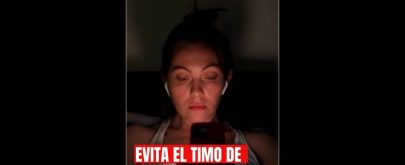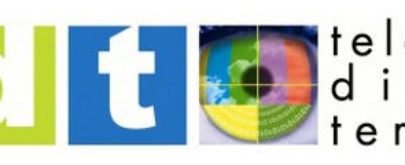Crear carpetas y filtros para organizar de forma automática el correo entrante es muy útil para manejarse si se reciben muchos mensajes diariamente. De hecho, el propio programa de correo sirve para conservar y localizar información de forma eficaz. Los filtros que se pueden añadir a los programas de correo también se pueden utilizar para combatir el spam (correo no deseado) o para responder automáticamente al email durante ausencias o vacaciones.
Crear carpetas
Hay quien borra todos los mensajes de correo electrónico nada más leerlos. Pero también hay quien prefiere o necesita mantenerlos porque, a fin de cuentas, es otra forma de guardar información en el disco duro del ordenador o en Internet que además puede ser muy útil si se maneja bien.
Dentro de un email, además de texto, puede haber enlaces, documentos, fotografías… y extraer toda esa información -pinchar en los enlaces y luego guardarlos en los favoritos, copiar los textos que interesen, guardar documentos y fotos en carpetas del disco duro, etc.- para luego eliminar el mensaje es más laborioso que conservarla dentro de los propios programas de correo. Pero para que esto sea realmente útil, es necesario organizar de alguna forma los mensajes entrantes, de forma parecida a como se hace con los archivos.
Organizar los mensajes en carpetas
Crear carpetas y subcarpetas dentro de la bandeja de entrada es tan sencillo como hacerlo mediante el explorador de archivos. Los programas de correo suelen traer por defecto varias carpetas que no se pueden eliminar:
- Bandeja de entrada, donde se sitúan los correos cuando llegan.
- Bandeja de salida, correos a la espera de ser enviados (donde se quedan los mensajes enviados si el ordenador no está aún conectado).
- Elementos enviados, que almacena los mensajes que han salido correctamente.
- Papelera, para los elementos eliminados que se puede vaciar automáticamente o no.
- Borrador, para los mensajes a medio terminar.
Algunos webmail (correo web, como los de Yahoo! o Hotmail) incluyen la carpeta de ‘Spam’, donde se filtran los correos no deseados, que también puede encontrarse en cualquier programa de correo con un anti-spam instalado.
De lo que se trata es de crear nuevas carpetas por debajo de la Bandeja de entrada -aunque también se pueden crear dentro de las Bandeja de salida, de los elementos enviados o el Borrador- para ir colocando los mensajes entrantes según el tema, el remitente, las suscripciones a listas de correo, los mensajes interesantes… o cualquier fórmula que sea la más conveniente para cada usuario.
Una vez creadas las carpetas, se pueden arrastrar con el ratón los mensajes a cada una de ellas, pero lo más cómodo es que esto se haga de manera automática a través de reglas de mensaje o filtros, que se aplicarán a todos los mensajes nuevos.
Filtrar los mensajes
Para que los mensajes se organicen de forma automática a medida que se reciban, se aplican reglas de mensaje. Estos filtros sirven para identificar los correos entrantes y definir la acción que queremos realizar sobre cada uno de ellos. Es muy sencillo crear filtros y pueden ser tantos como se necesiten. En Outlook Express se encuentran en ‘Herramientas > Reglas de mensaje’ o, con un mensaje seleccionado, en ‘Mensaje > Crear regla desde mensaje…’. En un correo web como el de Yahoo! se localizan entre las opciones bajo el epígrafe ‘Filtros’.
Con alguna diferencia entre gestores de correo, el primer paso consiste en seleccionar las condiciones para cada filtro, especificando qué debe contener (o qué no) el mensaje en los campos ‘De’, ‘Para’, ‘Asunto’ o en el texto (en alguno de los campos, en varios o en todos) para que la regla se aplique. Después se define la acción deseada, que puede ser moverlo a una carpeta determinada, reenviarlo, eliminarlo, etc.
De esta forma, además de ordenar automáticamente el correo entrante, el usuario puede saber cuáles de los mensajes no leídos (normalmente en negrita) son más o menos urgentes dependiendo de la carpeta en que hayan caído. Las reglas de mensaje también se pueden utilizar para eliminar correos no deseados, identificándolos por el asunto o el remitente (también es posible bloquear los remitentes) y enviándolos directamente a la papelera.
Vacaciones en el email
Los filtros se pueden utilizar para crear respuestas automáticas como contestar a los mensajes durante los viajes o vacaciones. Basta seleccionar que la regla se aplique “para todos los mensajes” y en la acción “responder con mensaje”. El siguiente paso es seleccionar el mensaje que hayamos creado para tal efecto, en el que se puede decir que estamos de vacaciones y el día que volveremos. El riesgo de este procedimiento es que avisamos a todo aquel que envía un mensaje que no estamos en casa, por lo que es mejor aplicar la regla sólo a la lista de contactos. (Por descontado, para que esto funcione en un programa de correo, el ordenador deberá estar encendido y conectado a Internet, no así en los correo web en los que no es necesario que el PC permanezca encendido).
En los webmail esta función suele estar separada de los filtros, bajo el epígrafe “respuesta para ausencias” o algo similar, en la que se puede escribir una respuesta genérica (para todos los mensajes) o una respuesta especial para determinados mensajes entrantes que sólo estarán vigentes durante el periodo especificado.
Compactar las carpetas
El tamaño de los discos duros actuales y el espacio gratuito en los correo web no invita a preocuparse mucho (o nada) por eliminar mensajes periódicamente. Sin embargo, el usuario de un programa de correo debe saber que los mensajes se van almacenando en el disco duro (en Windows, por ejemplo, las carpetas, con extensión ‘.dbx’, se encuentran dentro de ‘C:Archivos de programaMicrosoft ExchangeOutlook ExpressNombre del Perfil’).
Lo que ocurre es que al eliminar los mensajes de un programa de correo no se está aumentando de manera efectiva el espacio en el disco, por lo que de vez en cuando es útil compactar las carpetas para que se adapten a su tamaño real en función de los mensajes que contienen. Esto suele encontrarse en el gestor de correo dentro de ‘Archivo > Carpeta > Compactar las carpetas’. Asimismo es posible compactar los mensajes de forma automática, especificando que se realice la tarea cuando exista un determinado porcentaje de espacio desaprovechado.
Localizar los mensajes
Organizar los mensajes en carpetas es también muy útil para luego localizarlos de un simple vistazo o haciendo búsquedas en cada carpeta, que llevarán menos tiempo. Se pueden efectuar búsquedas definiendo el término que queremos encontrar en cualquiera de los campos del mensaje (‘De’, ‘Para’, ‘Asunto’ o dentro del texto).
Dada la lentitud y relativa eficacia de los buscadores que vienen con algunos programas de correo, puede ser interesante contar con algún buscador alternativo, como X1, capaz de localizar de manera instantánea cualquier palabra dentro de los mensajes e incluso de los archivos adjuntos.
Todos los correos web, como el de Yahoo! o Hotmail , incluyen una función de búsqueda para localizar texto dentro de los mensajes. En la búsqueda sencilla se localizará una o varias palabras en todas o alguna de las carpetas, mientras que en las opciones avanzadas es posible especificar todo tipo de condicionantes para los diferentes campos de los mensajes. El buscador del nuevo correo electrónico de Google, Gmail (todavía en pruebas), es veloz y efectivo, y los threads o hilos que agrupan de forma automática los mensajes que forman una conversación para no tener que buscar las respuestas una por una resultan tremendamente útiles.
Para aquellos usuarios con la Bandeja de Entrada y el resto de carpetas saturadas de mensajes, es interesante conocer las opciones de algunos programas de correo para personalizar las ‘vistas’ y facilitar el trabajo. Así, en lugar de mostrar todos los mensajes, se puede ordenar que se muestren sólo los mensajes no leídos, los últimos descargados o crear reglas para especificar los mensajes a mostrar.
No debe hacerse
Una forma poco eficaz de gestionar los mensajes es tratarlos como un archivo más y mediante la opción ‘guardar como’ irlos almacenando en carpetas del disco duro. Se guardarán con la extensión ‘.eml’ (aunque también pueden guardarse como texto o html) y abrirán el programa de correo cuando se soliciten. Por ello, es más útil conservarlos en el propio programa, tanto por su accesibilidad como para realizar búsquedas de mensajes.
Sin embargo, cuando lo que se quiere conservar es sólo el archivo adjunto del mensaje, sí que es oportuno un ‘guardar como’ para salvar únicamente un archivo o varios archivos en el disco duro, no el mensaje completo. De cualquier modo, debe quedar claro que no siempre podremos guardar todo lo que queramos dentro del programa de correo. Conviene tener cuidado con el hecho de que algunos programas de correo tienen un límite de espacio que pueden manejar (el Entourage, de Microsoft para Macintosh, por ejemplo, no admite más de 4 ‘gigas’ de emails): si se supera, se deberán “exportar” los mensajes al disco duro para que los correos estén accesibles fuera del programa de correo electrónico, ya que éste no sería capaz de manejar esa ingente cantidad de información. En cualquier caso, el propio programa de correo electrónico suele avisar con antelación de este problema.